keyshot7 64位是一款拥有超高人气的实时渲染器。对于设计人员来说,渲染器是经常需要的吧,那么你们都在使用什么渲染器呢?有 keyshot7 64位 好嘛?该软件能够快速轻松地创建神奇的渲染和动画效果,在Mac和PC上支持多种3D文件格式。KeyShot的优点:实时的工作流程,可以即时查看渲染和动画的形成,针对不同素材的需要,可以及时调整,因此减少了制作一张图像的时间,提高了使用者的工作效率,节约了工作时间。有需要的用户欢迎来久友下载站下载~
软件功能:
一、提高工作流程效率
KeyShot软件的渲染速度从始至终一直很快,而且操作简单。KeyShot 7延续了这一点,让您的工作流程更加流畅,从导入到最终渲染,这些功能能够让您前所未有地快速创建视觉效果
1、室内照明模式
KeyShot 7自带6种新的照明模式,由全新的照明算法提供技术支持,可以设置或调整为室内照片或产品照片优化的场景照明,切换到性能模式,或者通过点击几下按钮,使用自己自定义的预先设
2、实时区域渲染
KeyShot Pro用户现在可以实时渲染场景里的任何区域。只有在实时视图中,通过边框封闭的区域才能被渲染
3、保存场景设置
保存有效的场景设置,可以轻松与KeyShot HD用户(需要访问通过KeyShot Pro创建的场景)进行共享
4、多层PSD
使用通道和图层(作为文件中的单个Photoshop图层包含在内),渲染PSD和PSD 32位格式的静态图像和动画帧
二、增进材质控制
有了KeyShot科学准确的材质,很容易获得用户想要的外观。KeyShot 7通过先进的编辑功能和更多的材质选项,能够让您更好地控制材质,实现扩展材质和纹理的可能性
1、材质库
有了KeyShot 7材质库,材质编辑比以前更强大,材质库通常在单独的窗口中打开,显示材质、纹理、标签等,在图形视图中作为节点,可视化呈现复杂材质中的连接和关系
2、标签上的材质
材质和纹理此时可以应用到标签上,提高标签的外观和现实性,实现标签性能更准确的沟通
3、材质动画
颜色和数字褪色动画现在可以快速调整材质的颜色或设置,改变材料的不透明度或褪色照明
4、闭合程序
材质近基着色新增的程序纹理用于突出材质上的自身阴影
三、神奇新特性
当用户希望自己的工作流程更多地涉及创建过程时,KeyShot 7新增的功能提供了无与伦比的方法来减少那些耗时的步骤,自动处理任务,完全消除了后期处理过程
1、几何视图
KeyShot 7引进了一种全新的方式,结合新的几何视图设置某种场景,这种高度相应的二级实时视图提供了另一种相机视角、1:1动画重放、相机轨道动画等等
2、几何编辑器
通过几何编辑器,可以自由切割曲面、计算顶点法线、分离单个曲面、关闭开放的边界
3、脚本控制台
分享、保存和自动化。KeyShot 脚本允许您使用Python脚本释放KeyShot功能
4、移位镜头
过新增的移位镜头,可以只需点击某个按钮,就能调整场景中的垂直面,且获得建筑照片和室内设置将变得易如反掌
四、强大的功能改进
有了KeyShot 7,便拥有了KeyShot Pro中更加强大的KeyShot HD和KeyShot动画的无限分辨率,新增的动画和KeyShotVR功能允许您创建视觉效果,并以从未有过的方式将它们呈现出来
1、相机路径动画
最新KeyShot 7添加了相机路径动画功能,实现更平稳、更动态的相机移动,以便更多、更好地控制自己的相机
2、新增插件
新增的免费插件提供了更先进的支持和针对Maya、3ds Max和Cinema 4D的 LiveLinking功能
3、保护图像质量
收缩和缩放KeyShotVR,保护交互式网站和移动端画面里的细节图像质量
4、全景动画
在KeyShot 7中,可以使用相机自身作为旋转视角的中心,轻松创建全景相机动画
常见问题:
1、打开KeyShot的时候为什么显示黑屏?
— 使用KeyShot时,要确保有最新的显卡驱动,也可以通过首选项 > 高级菜单禁用“图像效果”,这样问题就解决了。
2、导入文件时,为什么会提示“你的文件不包含3D几何图形”?
— 需要确保所有的部件文件位于同一个文件夹中,作为你的程序集文件,并且该文件需与KeyShot兼容,KeyShot支持的文件类型请参考KeyShot支持的文件格式。
3、KeyShot占用CPU和GPU吗?
— KeyShot是一款完全优化的基于CPU的渲染程序,使用KeyShot渲染的时候,默认KeyShot占用100%CPU。
4、KeyShot可以在Windows系统上运行吗?
— KeyShot支持Windows 7、Windows 8和Windows10 32位及64位系统;中央处理器(CPU):英特尔奔腾4处理器或AMD处理器;OpenGL要求OpenGL 2.x或更高。
5、KeyShot可以在Mac OS X上运行吗?
— KeyShot支持Mac OS X 10.7或更新版本;中央处理器(CPU):基于英特尔的Mac,酷睿处理器或更高;支持3键鼠标:3个按钮的鼠标,包括Magic Mouse和MagicPrefs。
6、使用KeyShot时,配置什么样的电脑硬件效果最好?
— KeyShot最底系统要求:最低2GB内存,至少2GB硬盘空间,3键鼠标,1024 X 768显示器分辨率或者更高,任何类型的显卡,产品激活时需要联网。
购买硬件时需注意:
CPU:处理器是唯一对性能有影响的硬件组件,要获得最佳性能,处理器的核心数量必须很高:Intel i7和Intel Xeon处理器(除了Xeon Phi)效果比较好,核心数量越高越好。
RAM:你的电脑要有足够的RAM来加载CAD文件里的所有多边形或三角形,通常在KeyShot中,12GB RAM就足够了。
GPU:能够运行Open GL 2.0或更新版本的任何显卡都可以。
注意:KeyShot不使用显卡进行渲染。
7、KeyShot最新版本支持以前的版本内容吗?
— KeyShot之前版本创建的所有内容都能在新版本里打开,但新版本创建的内容不向后兼容。
软件介绍:
KeyShot通过独特的核心算法,强化了渲染实物的功能,根据用户的不同需要,可以完成多种不用材质的渲染需要。Keyshot7具备了创建快速、准确、神奇的视觉效果所需的一切功能,提供500多种材料预置和50+ HDRI照明环境,支持超过20种的3D文件格式(Catia/Solidworks/Rhino等),还支持第三方应用插件程序( Creo / Solidworks/ Rhino等),以实时的工作流程为特色,即时查看渲染和动画的形成,减少了创建完美照片的时间,从科学准确的材质和环境预设到先进的材质编辑和动画,无需复杂的设定程序,即可产生相片般真实的3D渲染影像。使用软件可以帮助设计师快速生成真实的3D渲染镜像,并且软件内置了强大的材质编辑器和实用的实内照模式供用户选择,是您进行各类模型渲染的好帮手,且兼容32位和64位操作系统,深受广大用户的一致好评,是一款非常值得信赖的渲染软件!还在等什么,快来下载体验吧!
功能特色:
1、实时速度——即时查看效果
KeyShot可以做到完全实时渲染,它不是一种模式,也不是‘马后炮’,发生即所见,从材质和照明到相机和动画的每一个变化都能立即看到。
2、易于使用——聚焦于设计,而非软件
KeyShot学习和使用起来非常简单,通过简单、基于工作流的界面,为经验丰富的用户提供了所有高级功能,能够在几分钟内实现非常逼真的效果。
3、CPU驱动——更快速地创建视觉效果
KeyShot适用于Windows和Mac系统,运行时CPU几乎接近100%,无需特殊显示卡,所有CPU为无与伦比的性能实现线性扩展。
4、准确的材质——让作品更真实
KeyShot材质超越了物质外观,为高质量视觉效果提供了科学准确的性能,可使用预先设置、独家合作伙伴材质或者创建自己的材质。
5、高级照明
KeyShot提供了无与伦比的速度,通过高级照明功能,为简单的影棚拍摄创建最准确的照明或最复杂的室内照明,快速可视化地呈现产品。
6、高效工作流程
快捷键大全:
主菜单空格
材质库 M
快捷键显示 K
参数显示 H
全屏模式 F
保存视角 P
实时显示控制 Shift+P
右键
打开模型 Ctrl + O
打开环境贴图(HDIR)Ctrl + E
打开背景贴图 Ctrl + B
截屏 P
渲染 Ctrl + P
暂停或继续渲染 Shift + P
模型
显示所有部件 Ctrl +U
使模型沿y轴旋转 Shift + Alt + 中键
自由旋转 Shift + Alt + Ctrl + 中键
缩放模型 Ctrl + Shift + Alt + 右键
水平移动 Shift + Alt + 左键
垂直移动 Shift + Alt + Ctrl + 左键
旋转摄像机左键
平行移动摄像机中键
前后移动摄像机Alt + 右键 或 Alt + 中键
倾斜摄像机Ctrl + Alt + 中键
材质
选择材质 Shift+左键
在模型上编辑材质双击左键
将材质库中的材质赋予模型拖动或 Shift + 左键点击材质球,然后Shift + 右键点击模型
赋予材质并连接Shift + Ctrl + 右键
环境
调整环境光亮度上下箭头或 左右箭头(微调)
模型自身阴影开关S
模型自身阴影开关G
环境可见性开关E
清除背景贴图B
旋转环境贴图Ctrl + 左键
重围环境贴图Ctrl + R
文件
新建bip文件Ctrl + N
保存bip文件Ctrl + S
打开bip文件Ctrl + O
退出Ctrl + Q
破解教程:
1、首先你需要准备好一整套安装包,包括下图中的三种。从我们网站下载下来就行!
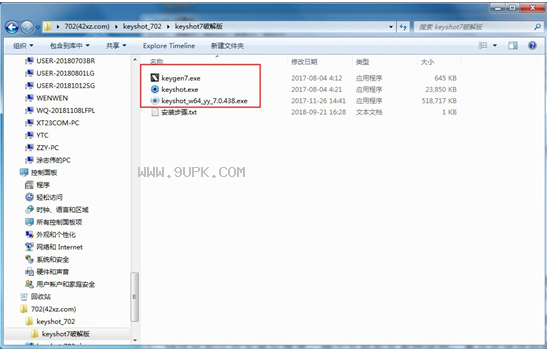
2、此时会弹出如下图所示弹窗,直接点击“next”!

3、而后会弹出如下图所示弹窗,选择“i agree”。

4、此时会弹出如下图所示弹窗,在弹窗的两个选项中,选择“install just for me”,然后在下方选择“next”选项!

5、此时会弹出如下图所示对话框,我圈选的区域表示的是你的软件储存的位置,这个可自定义,最好是选择c盘!

6、选定好储存位置后会弹出如下图所示弹窗,选择“install”选项,左键单击。

7、此时弹出如下图所示弹窗,表示正在安装中,静心等待它的进度条变满,不用进行操作。

8、带下载结束,会弹出如下图所示窗口,点击“finish”!

9、将安装包内的“keyshot.exe”,复制到安装目录下,建行原文件覆盖掉。

10、然后我们需要生成注册文件,再打开安装包内的“keygen7.exe”注册机,点击“Generate”

11、程序自动生成一个注册文件,将破解补丁生成在软件的安装目录!

到此破解完成,可正常使用!


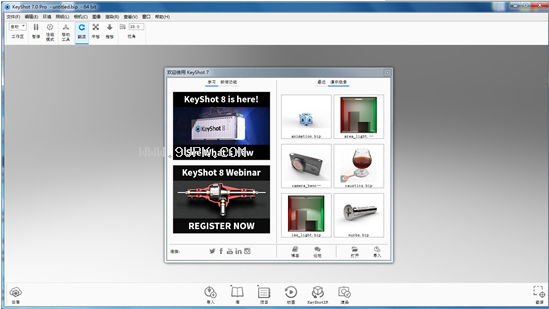
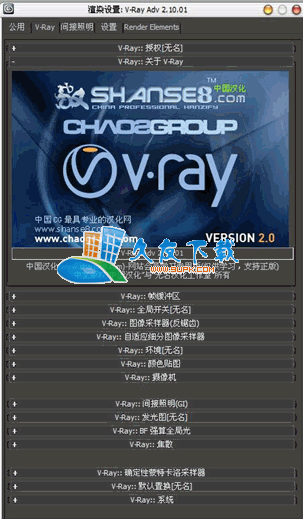
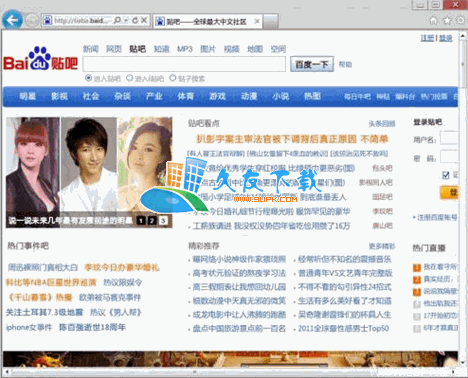




















![SoftSkin Photo Makeup Free[照片美化工具] 2.3 汉化注册版](http://pic.9upk.com/soft/UploadPic/2015-10/201510913221252976.gif)




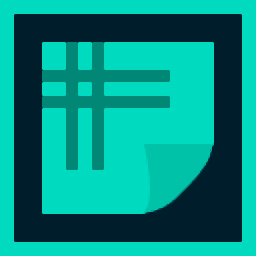

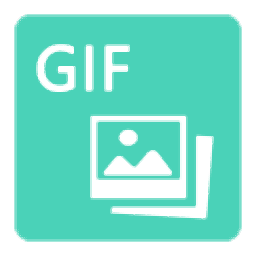
![ShukuSen下载1.50中文免安装版[图片缩小专用工具]](http://pic.9upk.com/soft/UploadPic/2011-12/2011122318524893164.gif)